Hvordan sende plassering direkte i meldinger på iPhone

Meldinger-appen på iOS 17 har lagt til mange alternativer for å sende innhold som å sende posisjon i meldinger på iPhone direkte.

Meldinger-appen på iOS 17 har lagt til mange alternativer for å sende innhold som å sende kontopassord i iPhone-meldinger , sende klistremerker i meldinger eller sende steder i meldinger på iPhone direkte. Dette hjelper brukere med å dele posisjon på iPhone raskere og mer praktisk når de sender tekstmeldinger med den andre personen. Artikkelen nedenfor vil veilede deg til å sende plassering direkte i meldinger på iPhone.
Instruksjoner for å sende plassering i meldinger på iPhone
Trinn 1:
Etter å ha slått på plassering på telefonen, åpner vi meldingsapplikasjonen på iPhone. Deretter klikker du på personen som vil dele plasseringen. Klikk deretter på plussikonet og velg Plassering i listen som vises.
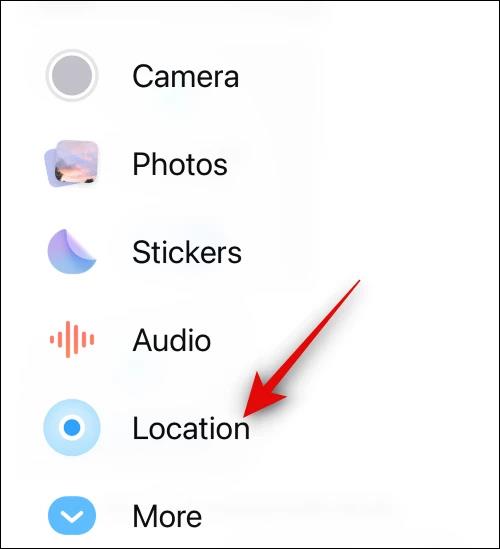
Steg 2:
Vi vil da se et kart som lokaliserer vår nåværende plassering. Klikk deretter på Del-knappen for å dele plasseringen i meldingen.
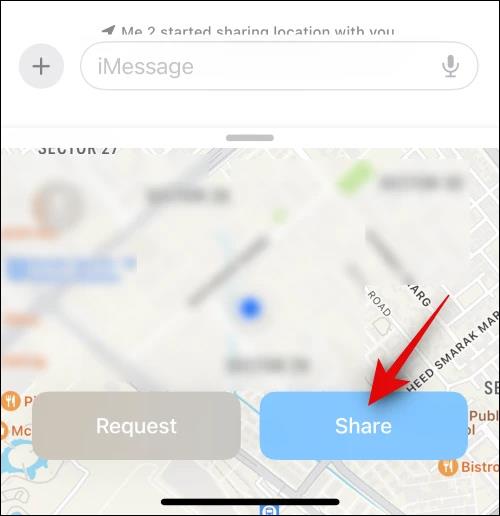
Trykk og hold nede deleknappen og velg deretter tidspunktet du vil dele denne plasseringen i iPhone-meldinger. Maksimal varighet er på ubestemt tid og minimumsvarighet er 1 time.
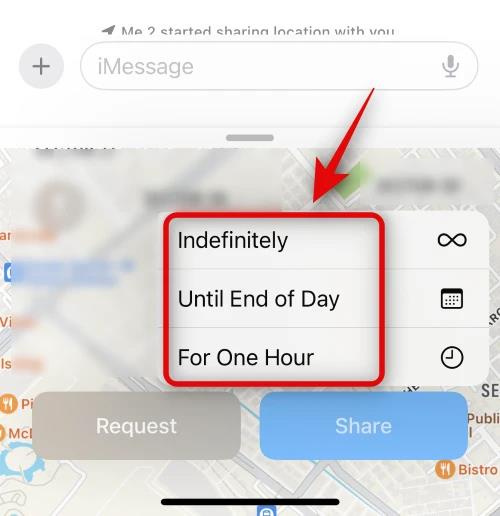
Trinn 3:
Som et resultat vil vi se plasseringen vist i meldingsrammen. Klikk på send-knappen for å sende meldingen med plasseringen.
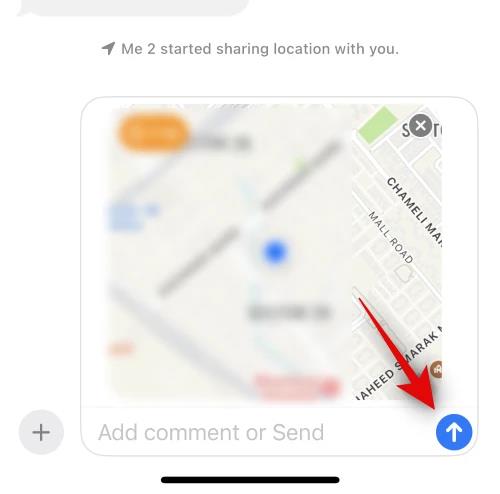
Trinn 4:
Hvis du ikke lenger vil dele posisjonen din med andre, klikk på posisjonen du deler . Klikk deretter Slutt å dele posisjonen min for å slutte å dele posisjonen din.
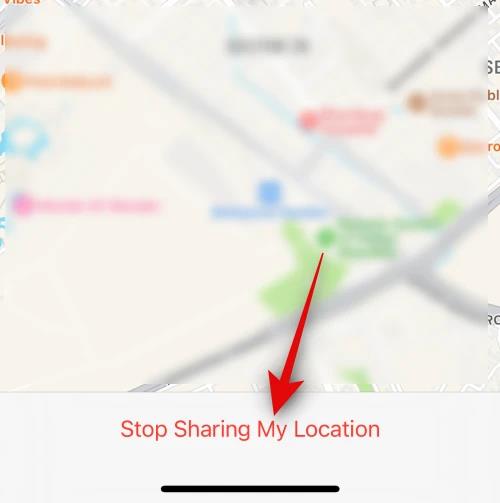
Hvordan foreslå å få andres plassering i iPhone-meldinger
Trinn 1:
I meldingsgrensesnittet klikker du på personen du vil motta posisjonen fra. Klikk deretter på plussikonet og velg Plassering. Deretter klikker vi på Forespørsel-knappen for å be dem sende oss plasseringen.
Da sender du også en melding som vanlig med forespørsel om å få din plassering.

Steg 2:
Etter at den andre parten har mottatt forespørselen din, hvis de samtykker, vil de også sende plasseringen som vanlig.
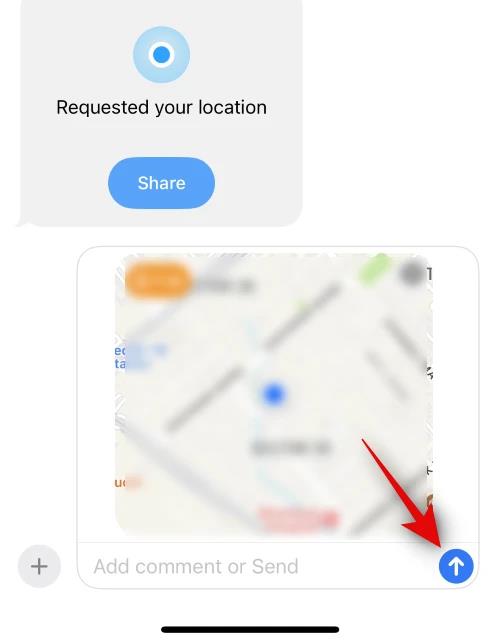
Sound Check er en liten, men ganske nyttig funksjon på iPhone-telefoner.
Bilder-appen på iPhone har en minnefunksjon som lager samlinger av bilder og videoer med musikk som en film.
Apple Music har vokst seg usedvanlig stor siden den første gang ble lansert i 2015. Til dags dato er det verdens nest største betalte musikkstrømmeplattform etter Spotify. I tillegg til musikkalbum er Apple Music også hjemsted for tusenvis av musikkvideoer, døgnåpne radiostasjoner og mange andre tjenester.
Hvis du vil ha bakgrunnsmusikk i videoene dine, eller mer spesifikt, ta opp sangen som spilles som videoens bakgrunnsmusikk, er det en ekstremt enkel løsning.
Selv om iPhone har en innebygd Weather-app, gir den noen ganger ikke nok detaljerte data. Hvis du vil legge til noe, er det mange alternativer på App Store.
I tillegg til å dele bilder fra album, kan brukere legge til bilder i delte album på iPhone. Du kan automatisk legge til bilder i delte album uten å måtte jobbe fra albumet igjen.
Det er to raskere og enklere måter å sette opp en nedtelling/timer på Apple-enheten din.
App Store inneholder tusenvis av flotte apper du ikke har prøvd ennå. Vanlige søketermer er kanskje ikke nyttige hvis du vil oppdage unike apper, og det er ikke morsomt å begynne på endeløs rulling med tilfeldige søkeord.
Blur Video er et program som gjør scener uskarpe, eller alt innhold du vil ha på telefonen din, for å hjelpe oss med å få bildet vi liker.
Denne artikkelen vil veilede deg hvordan du installerer Google Chrome som standard nettleser på iOS 14.









